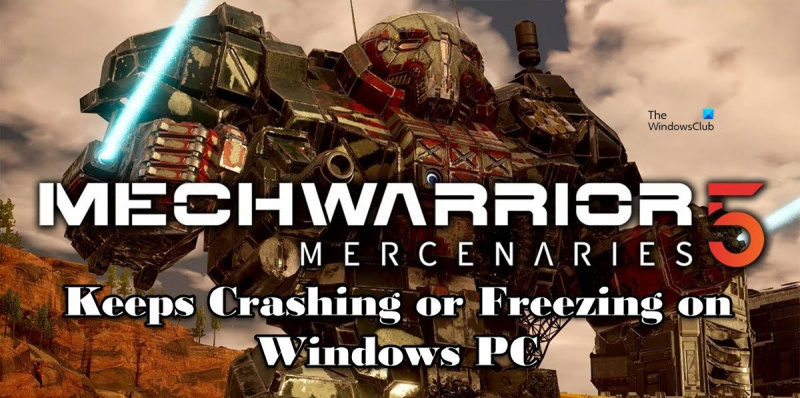MechWarrior 프랜차이즈의 오랜 팬으로서 저는 마침내 시리즈의 최신 항목을 손에 넣게 되었습니다. 불행하게도 게임이 급하게 출시되었고 심각한 기술적 문제를 겪고 있는 것 같습니다. 나는 지금 며칠 동안 게임을 하고 있으며 이미 여러 번 충돌했고 충돌이 발생하지 않을 때도 매우 느리게 실행되는 경우가 많습니다. 개발자들이 무슨 생각을 했는지는 모르겠지만 출시 전에 게임을 테스트하는 데 충분한 시간을 할애하지 않았다는 것은 꽤 분명합니다. 게임이 많은 잠재력을 가지고 있기 때문에 정말 안타까운 일이지만 지금 당장은 그다지 플레이할 수 없습니다. 개발자들이 곧 게임을 패치할 수 있기를 바라지만 그 동안에는 피하는 것이 좋습니다.
싱글 플레이어 BattleTech 기계 게임인 MechWarrior 5: Mercenaries는 스토리와 테마로 인해 인기를 끌었습니다. 그러나 많은 게이머들은 게임 시작 시 또는 플레이 중에 계속 충돌이 발생하여 게임을 할 수 없다고 불평하고 있습니다. 이 기사에서는 솔루션과 이것이 발생할 수 있는 이유에 대해 언급했습니다. 따라서 MechWarrior 5: Mercenaries가 컴퓨터에서 계속 충돌하거나 멈추는 경우 이 가이드가 적합합니다.

MechWarrior 5: Mercenaries가 내 컴퓨터에서 충돌하는 이유는 무엇입니까?
MechWarrior 5는 개발자가 지정한 시스템 요구 사항을 충족하지 않는 경우 컴퓨터에서 충돌합니다. 그러나 대부분의 사람들이 시스템 요구 사항을 확인한 후 게임을 다운로드하는 경향이 있기 때문에 이것이 가장 일반적이지 않은 유일한 이유는 아닙니다. 가장 일반적인 원인으로는 오래된 GPU 또는 OS 드라이버, 호환되지 않는 오버레이, 손상된 게임 파일, 실행하기에 부족한 게임 성능 등이 있습니다. 그런 다음 게임을 작동시키는 데 필요한 모든 솔루션을 언급했습니다.
읽다: 내 PC에서 게임이 충돌하는 이유 .
크롬 안전 모드
MechWarrior 5 Mercenaries가 PC에서 충돌하거나 멈춤
MechWarrior 5: Mercenaries가 PC에서 계속 충돌하거나 멈추는 경우 아래 해결 방법을 따르십시오.
- 그래픽 드라이버를 업데이트하고 OS의 최신 버전을 받으세요.
- Steam 오버레이 및 GeForce Experience 비활성화
- 게임 무결성 확인
- MechWarrior 5: Mercenaries를 창 모드로 실행합니다.
- 백그라운드에서 실행 중인 작업 종료
- 관리자 권한으로 게임 실행
- Visual Studio C++ 및 DirectX 업데이트
- 오버클러킹 앱 비활성화
시작하자.
1] 그래픽 드라이버를 업데이트하고 최신 버전의 OS를 받으세요.
최근에 그래픽 드라이버와 OS를 업데이트한 경우 이 솔루션을 사용하지 않는 것이 좋습니다. 그러나 그렇지 않은 경우 시간을 낭비하지 말고 다음 솔루션을 찾기 전에 수행하십시오. 현재 운영 체제를 업데이트하면 OS에 버그가 없는지 확인하고 비호환성으로 인해 게임이 충돌하는 경우 GPU 드라이버 업데이트가 작동합니다. 다음은 그래픽 드라이버를 업데이트하는 방법입니다.
- 무료 드라이버 업데이트 소프트웨어 설치
- 제조사 홈페이지에 접속하여 드라이버를 다운 받습니다.
- 드라이버 및 선택적 업데이트를 설치합니다.
- 장치 관리자에서 GPU 드라이버를 업데이트합니다.
그래픽 드라이버를 업데이트한 후 문제가 해결되었는지 확인하십시오.
2] Steam 및 GeForce Experience 오버레이 비활성화
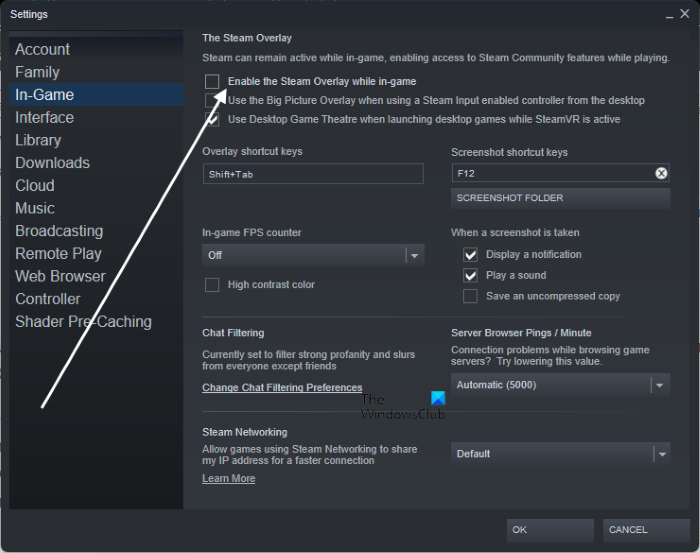
Steam 오버레이 및 GeForce Experience를 비활성화하면 경우에 따라 문제가 해결됩니다. 그리고 그 이유는 모든 게임이 오버레이와 호환되는 것은 아니기 때문에 결국 충돌이 발생합니다. 이 솔루션에서는 Steam 및 GeForce Experience 오버레이를 비활성화하고 그 방법은 다음과 같습니다.
스팀용
- Steam을 실행하고 라이브러리로 이동합니다.
- 게임을 마우스 오른쪽 버튼으로 클릭하고 속성 탭으로 이동합니다.
- 일반 섹션에서 옆의 확인란을 선택 취소합니다. 플레이하는 동안 Steam 오버레이 활성화 .
그런 다음 게임을 실행하여 문제가 여전히 있는지 확인하십시오.
지포스 익스피리언스의 경우
- GeForce Experience를 열고 기어 아이콘을 클릭합니다.
- 일반 섹션으로 이동합니다.
- 토글 스위치를 끕니다. 게임 내 오버레이 .
이제 게임을 실행하고 충돌 없이 플레이할 수 있는지 확인하십시오.
3] 게임 무결성 확인
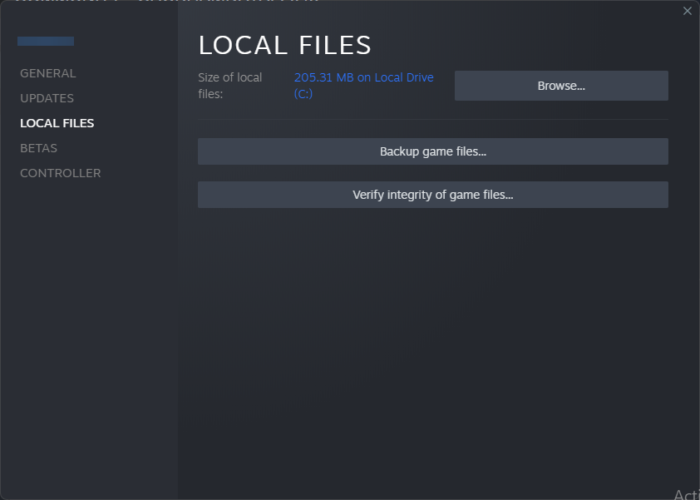
게임 파일이 손상되거나 누락된 경우 플레이하는 동안 문제가 발생할 수 있습니다. 이러한 경우 Steam을 사용하여 누락되거나 손상된 파일이 발견되면 대체하므로 Steam을 사용하여 문제를 해결할 것입니다. Steam을 사용하여 게임 파일의 무결성을 확인하는 방법은 다음과 같습니다.
- Steam을 실행하고 라이브러리로 이동합니다.
- 마우스 오른쪽 버튼으로 클릭 MechWarrior 5: 용병 그리고 클릭 형질 옵션.
- 이동 로컬 파일 탭하고 선택 '게임 파일의 무결성 확인' 버튼 .
파일을 스캔하고 복원하는 데 시간이 좀 걸리므로 잠시 기다린 후 게임을 다시 시작하여 문제가 해결되었는지 확인하세요.
4] 창 모드에서 MechWarrior 5: Mercenaries를 시작합니다.
게임을 창 모드로 전환하면 리소스 부담이 줄어들기 때문에 문제를 해결할 수 있습니다. 따라서 게임은 정상적으로 작동하는 데 충분한 리소스를 갖게 됩니다. 창 모드에서 MechWarrior 5: Mercenaries를 실행하려면 규정된 단계를 따르십시오.
- Steam을 실행하고 라이브러리로 이동합니다.
- 게임을 마우스 오른쪽 버튼으로 클릭하고 속성을 선택합니다.
- 일반 섹션으로 이동하여 시작 프로그램 설치 옵션을 선택합니다.
- 다음을 입력하십시오: |_+_|.
- 설정을 저장하고 속성 창을 닫습니다.
이제 게임을 시작하면 모든 작업이 완료됩니다.
5] 백그라운드에서 실행 중인 작업을 닫습니다.
종종 게이머는 리소스 집약적인 작업과 동시에 게임을 실행하고 게임 실행에 필요한 리소스 부족과 같은 문제에 직면합니다. 따라서 게임과 경쟁할 수 있는 백그라운드에서 실행 중인 모든 작업을 중지해야 합니다. 이렇게 하려면 작업 관리자를 열고 리소스를 점유하고 있는 리소스를 마우스 오른쪽 단추로 클릭한 다음 작업 끝내기를 선택합니다. 그런 다음 MechWarrior 5: Mercenaries를 실행하고 게임이 계속 충돌하는지 확인합니다.
6] 관리자 권한으로 게임을 실행합니다.
표시된 문제는 관리자 권한이 없는 경우 발생할 수 있습니다. 하지만 이는 게임을 관리자 권한으로 실행하면 쉽게 해결할 수 있습니다. 응용 프로그램을 마우스 오른쪽 버튼으로 클릭하고 선택할 수 있습니다. 관리자로 실행하십시오. 그러나 이것이 너무 지루하다고 생각되면 게임 속성을 관리자로 실행하도록 설정할 수 있습니다. 동일한 작업을 수행하려면 지정된 단계를 따르십시오.
- MechWarrior 5: Mercenaries 또는 Steam으로 이동하여 마우스 오른쪽 버튼을 클릭합니다.
- 이제 속성 옵션을 선택하고 호환성 탭으로 이동합니다.
- '관리자 권한으로 이 프로그램 실행' 상자를 선택합니다.
- '적용'을 클릭한 다음 '확인' 버튼을 클릭합니다.
게임을 실행하고 문제가 해결되었는지 확인합니다.
7] Visual Studio C++ 및 DirectX를 업데이트합니다.
MechWarrior 5: Mercenaries는 VisualStudio C++ 및 DirectX가 제대로 실행되어야 하는 게임 중 하나입니다. 그러나 오래된 버전의 도구를 사용하면 게임이 충돌합니다. 따라서 Visual Studio C++ 및 DirectX를 업데이트한 후 문제를 해결할 수 있는지 확인하는 것이 좋습니다.
8] 오버클러킹 앱 비활성화
문제의 또 다른 이유는 응용 프로그램의 오버클러킹 때문일 수 있습니다. 오버클러킹은 사람들이 그래픽 성능을 향상시키고 싶을 때 축복이지만 경우에 따라 게임과 호환되지 않아 충돌이 발생합니다. MSI Afterburner 등과 같은 오버클러킹 응용 프로그램을 비활성화하는 것이 좋습니다.
이 게시물에 언급된 솔루션을 사용하여 문제를 해결할 수 있기를 바랍니다.
MechWarrior 5: Mercenaries 실행을 위한 시스템 요구 사항
MechWarrior 5: Mercenaries를 플레이하려면 PC가 아래 시스템 요구 사항을 충족하는지 확인하세요.
- 운영 체제: 윈도우 10(64비트)
- 프로세서: 인텔 코어 i7-6700K/AMD 라이젠 7 1700
- 메모리: 16GB RAM
- 제도법: 엔비디아 지포스 GTX 1070/AMD RX 베가 56
- 다이렉트X: 버전 11
- 그물: 광대역 인터넷 연결
- 저장: 55GB의 여유 공간
그게 다야!
MechWarrior 5: Mercenaries가 충돌하거나 멈추는 문제를 해결하는 방법은 무엇입니까?
MechWarrior 5: Mercenaries가 PC에서 충돌하거나 멈추는 경우 이 게시물에 언급된 해결 방법에 따라 문제를 해결하십시오. 첫 번째 솔루션에서 시작한 다음 아래로 이동할 수 있습니다. 그러나이 모든 작업을 수행하기 전에 위에서 언급한 시스템 요구 사항을 확인하십시오. 가능한 한 빨리 문제를 해결할 수 있기를 바랍니다.
또한 읽으십시오: Windows PC에서 Fortnite가 정지되거나 정지되는 문제 수정